- Συγγραφέας Jason Gerald [email protected].
- Public 2024-01-19 22:12.
- Τελευταία τροποποίηση 2025-01-23 12:15.
Αυτό το wikiHow σας διδάσκει πώς να χρησιμοποιήσετε τη λειτουργία Εύρεση και αντικατάσταση στο Microsoft Word. Μπορείτε να χρησιμοποιήσετε αυτήν τη λειτουργία για να αναζητήσετε λέξεις στο ενεργό έγγραφο, καθώς και να αλλάξετε ορισμένες λέξεις σε άλλες λέξεις.
Βήμα
Μέθοδος 1 από 2: Χρήση των Windows
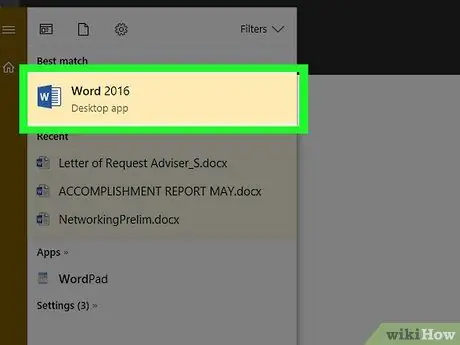
Βήμα 1. Ανοίξτε ένα έγγραφο του Word κάνοντας διπλό κλικ στο έγγραφο στη διαχείριση αρχείων
Για να ανοίξετε ένα έγγραφο, μπορείτε επίσης να ανοίξετε το Microsoft Word και να επιλέξετε το έγγραφο που θέλετε να ανοίξετε από τη λίστα των πρόσφατων εγγράφων.
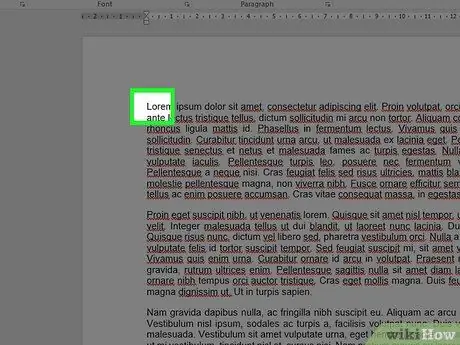
Βήμα 2. Μόλις ανοίξει το έγγραφο, κάντε αριστερό κλικ στην πρώτη λέξη του εγγράφου για να τοποθετήσετε τον κέρσορα στην αρχή του εγγράφου
Η λειτουργία Εύρεση και αντικατάσταση θα αντικαταστήσει και θα αντικαταστήσει μόνο τις λέξεις που εμφανίζονται μετά τον κέρσορα.
Εάν θέλετε να αναζητήσετε μια λέξη σε ένα συγκεκριμένο μέρος του κειμένου, αντί για ολόκληρο το έγγραφο, επιλέξτε το τμήμα του εγγράφου που θέλετε
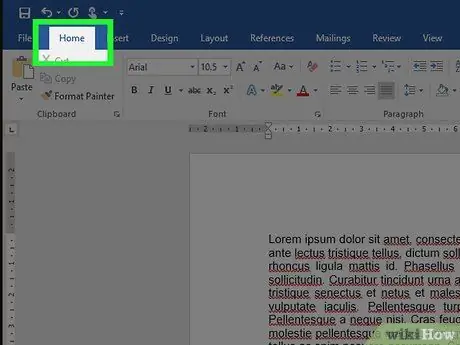
Βήμα 3. Κάντε κλικ στην καρτέλα Αρχική σελίδα στην επάνω αριστερή γωνία της κορδέλας μενού Word
Αυτή η κορδέλα μενού είναι μια μπλε γραμμή στο επάνω μέρος του παραθύρου.
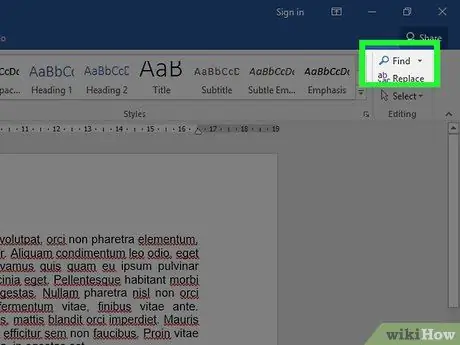
Βήμα 4. Στη δεξιά πλευρά της γραμμής εργαλείων, στην ενότητα Επεξεργασία, κάντε κλικ στην επιλογή Εύρεση
Θα εμφανιστεί μια γραμμή αναζήτησης στην αριστερή πλευρά του παραθύρου.
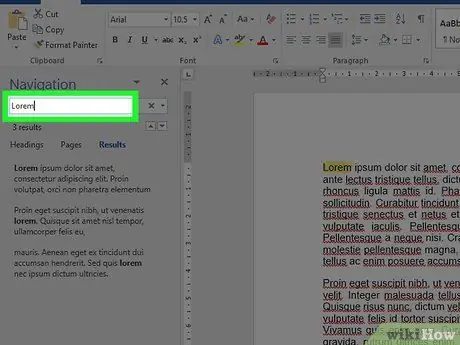
Βήμα 5. Εισαγάγετε τη λέξη που θέλετε να αναζητήσετε και, στη συνέχεια, πατήστε Enter
Εάν η λέξη που αναζητάτε βρίσκεται στο έγγραφο, θα επισημανθεί.
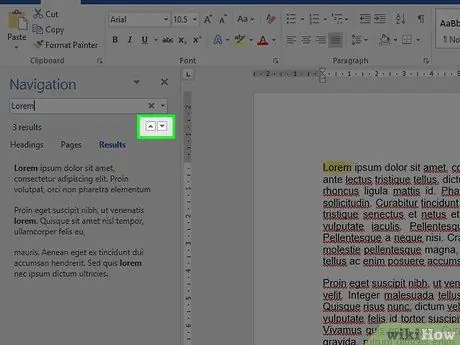
Βήμα 6. Κάντε κλικ ή κάτω δεξιά στο παράθυρο αναζήτησης για να εμφανιστεί η λέξη που αναζητάτε στο έγγραφο.
Μπορείτε επίσης να κάνετε απευθείας κλικ στο αποτέλεσμα αναζήτησης στη μέση της γραμμής εργαλείων
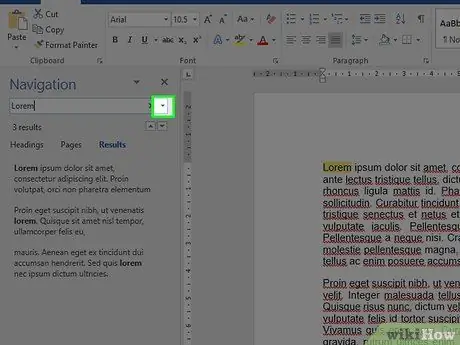
Βήμα 7. Κάντε κλικ στο μενού
στη δεξιά γωνία της γραμμής αναζήτησης για να εμφανιστεί το μενού.
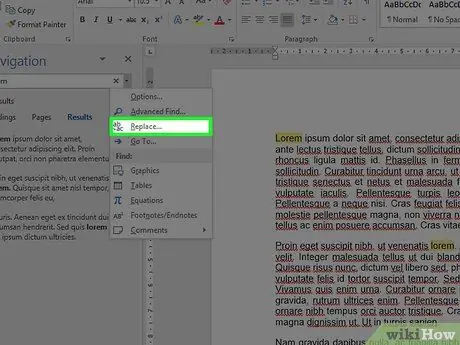
Βήμα 8. Από το μενού που εμφανίζεται, κάντε κλικ στην επιλογή Αντικατάσταση
Θα ανοίξει το παράθυρο διαλόγου Εύρεση και αντικατάσταση.

Βήμα 9. Εισαγάγετε τη λέξη που θέλετε να αντικαταστήσετε στο πεδίο Εύρεση τι και εισαγάγετε τη λέξη αντικατάστασης στο πεδίο Αντικατάσταση με
Είναι κοντά στο κάτω μέρος του παραθύρου Εύρεση και αντικατάσταση.
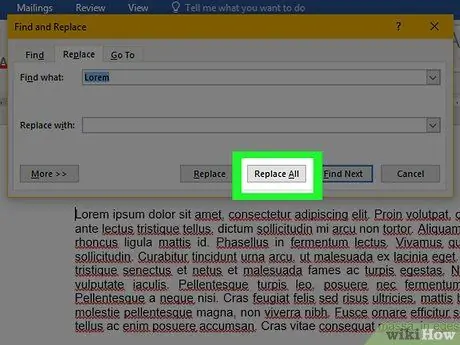
Βήμα 10. Για να αντικαταστήσετε μια λέξη, κάντε κλικ στο κουμπί Αντικατάσταση όλων στο κάτω μέρος του παραθύρου Εύρεση και αντικατάσταση
Όλες οι λέξεις που εισάγετε στο πεδίο Εύρεση τι θα αντικατασταθούν με τις λέξεις που εισαγάγατε στο πεδίο Αντικατάσταση με.
- Για παράδειγμα, μπορείτε να εισαγάγετε "duren" στο πεδίο Εύρεση τι και "durian" στο πεδίο Αντικατάσταση με. Αφού κάνετε κλικ στο κουμπί Αντικατάσταση όλων, ολόκληρη η λέξη "duren" στο έγγραφο (ή οποιοδήποτε μέρος του κειμένου της επιλογής σας) θα αντικατασταθεί με "durian".
- Εάν θέλετε να επιλέξετε τη λέξη που αντικαταστάθηκε, κάντε κλικ στην επιλογή Αντικατάσταση, αντί για Αντικατάσταση όλων. Με αυτόν τον τρόπο, μπορείτε να ελέγξετε τη διαδικασία αντικατάστασης λέξεων. Πριν ξεκινήσετε, ίσως χρειαστεί να κάνετε κλικ στην αρχή του κειμένου.
Μέθοδος 2 από 2: Χρήση Mac
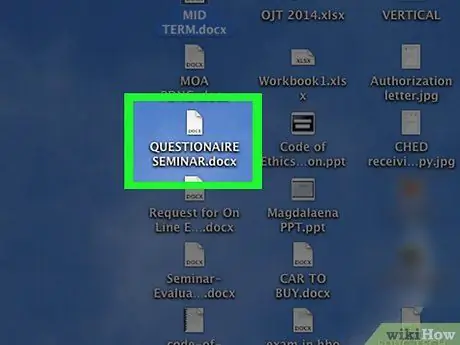
Βήμα 1. Ανοίξτε ένα έγγραφο του Word κάνοντας διπλό κλικ στο έγγραφο στη διαχείριση αρχείων
Για να ανοίξετε ένα έγγραφο, μπορείτε επίσης να ανοίξετε το Microsoft Word και να επιλέξετε το έγγραφο που θέλετε να ανοίξετε από τη λίστα των πρόσφατων εγγράφων.
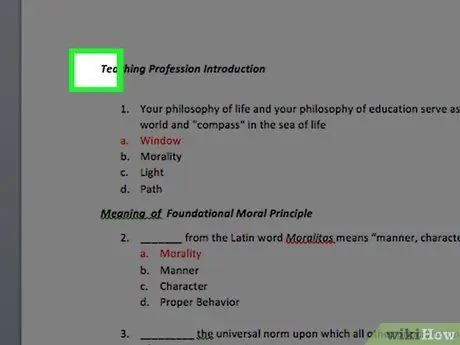
Βήμα 2. Μόλις ανοίξει το έγγραφο, κάντε αριστερό κλικ στην πρώτη λέξη του εγγράφου για να τοποθετήσετε τον κέρσορα στην αρχή του εγγράφου
Η λειτουργία Εύρεση και αντικατάσταση θα αντικαταστήσει και θα αντικαταστήσει μόνο τις λέξεις που εμφανίζονται μετά τον κέρσορα.
Εάν θέλετε να αναζητήσετε μια λέξη σε ένα συγκεκριμένο μέρος του κειμένου, αντί για ολόκληρο το έγγραφο, επιλέξτε το τμήμα του εγγράφου που θέλετε
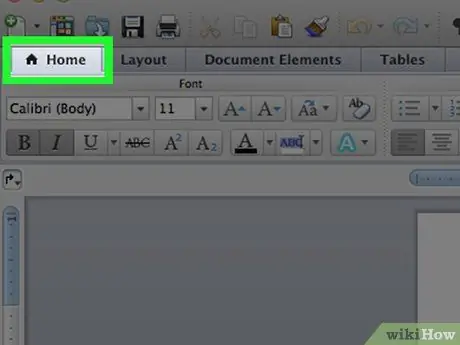
Βήμα 3. Κάντε κλικ στην καρτέλα Αρχική σελίδα στην επάνω αριστερή γωνία της κορδέλας μενού Word
Αυτή η κορδέλα μενού είναι μια μπλε γραμμή στο επάνω μέρος του παραθύρου.
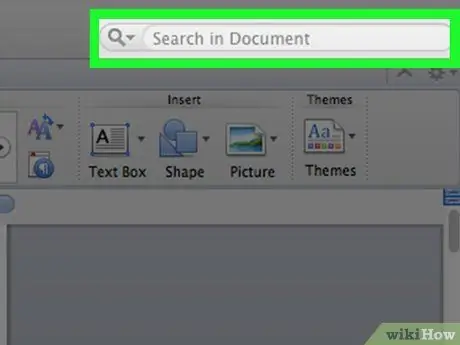
Βήμα 4. Κάντε κλικ στη γραμμή αναζήτησης στη δεξιά γωνία της κορδέλας μενού Word
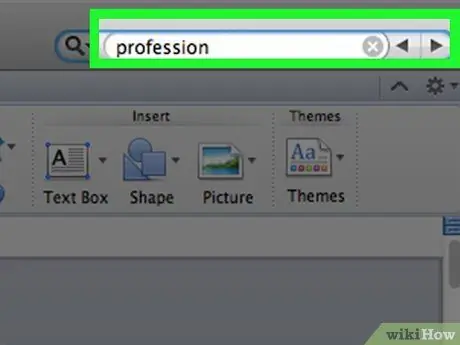
Βήμα 5. Εισαγάγετε τη λέξη που θέλετε να αναζητήσετε και, στη συνέχεια, πατήστε Enter
Εάν η λέξη που αναζητάτε βρίσκεται στο έγγραφο, θα επισημανθεί.
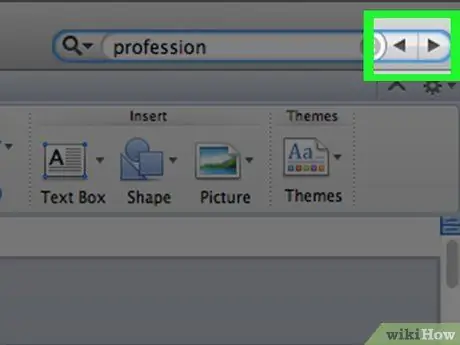
Βήμα 6. Κάντε κλικ ή στα δεξιά του παραθύρου αναζήτησης για να εμφανίσετε τη λέξη που αναζητάτε στο έγγραφο.
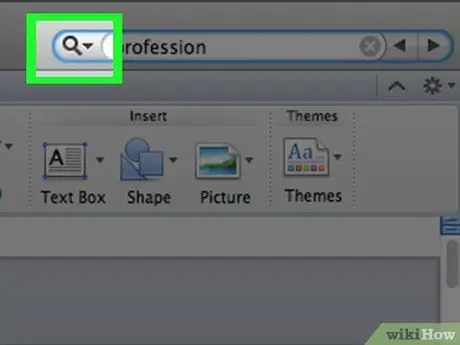
Βήμα 7. Κάντε κλικ στο μενού
στα δεξιά του εικονιδίου του μεγεθυντικού φακού για να εμφανιστεί το μενού.
Αυτό το μενού βρίσκεται στα αριστερά της γραμμής εργαλείων αναζήτησης.

Βήμα 8. Από το μενού που εμφανίζεται, κάντε κλικ στην επιλογή Αντικατάσταση
Θα ανοίξει το παράθυρο Αντικατάσταση.
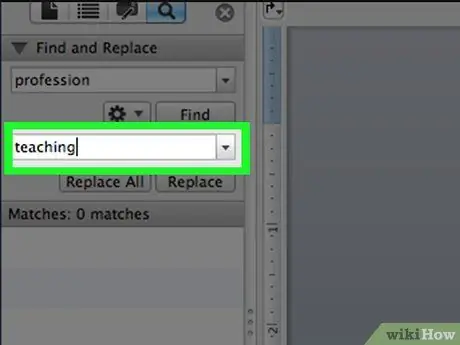
Βήμα 9. Εισαγάγετε μια λέξη αντικατάστασης στο πεδίο Αντικατάσταση με
Αυτή η στήλη βρίσκεται στο επάνω μέρος του παραθύρου Εύρεση και αντικατάσταση.
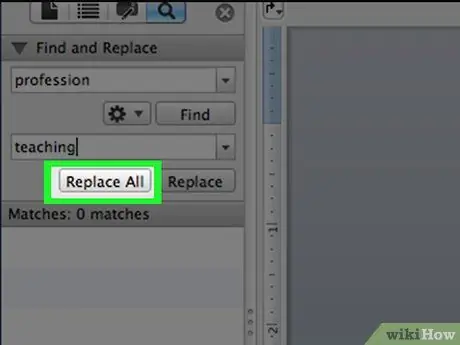
Βήμα 10. Για να αντικαταστήσετε μια λέξη, κάντε κλικ στο κουμπί Αντικατάσταση όλων στο κάτω μέρος της στήλης Αντικατάσταση με
Όλες οι λέξεις που αναζητάτε θα αντικατασταθούν με τις λέξεις που καταχωρίσατε στο πεδίο Αντικατάσταση με.
- Για παράδειγμα, μπορείτε να εισαγάγετε "rambutan" στο πεδίο αναζήτησης και "Kampung Rambutan" στο πεδίο Αντικατάσταση με. Αφού κάνετε κλικ στο κουμπί Αντικατάσταση όλων, όλες οι λέξεις "rambutan" στο έγγραφο θα αντικατασταθούν με "Kampung Rambutan".
- Εάν θέλετε να επιλέξετε τη λέξη που αντικαταστάθηκε, κάντε κλικ στην επιλογή Αντικατάσταση, αντί για Αντικατάσταση όλων. Με αυτόν τον τρόπο, μπορείτε να ελέγξετε τη διαδικασία αντικατάστασης λέξης. Πριν ξεκινήσετε, ίσως χρειαστεί να κάνετε κλικ στην αρχή του κειμένου.
Συμβουλές
- Μπορείτε να ανοίξετε το παράθυρο Εύρεση και αντικατάσταση πατώντας Ctrl+H (PC) ή Command+H (Mac).
- Εάν το έγγραφό σας είναι μεγάλο, η διαδικασία αναζήτησης λέξεων μπορεί να διαρκέσει λίγο. Μπορείτε να ακυρώσετε την αναζήτηση ανά πάσα στιγμή πατώντας το πλήκτρο Esc στο πληκτρολόγιο.
- Εκτός από την αναζήτηση κειμένου, μπορείτε επίσης να χρησιμοποιήσετε το παράθυρο Εύρεση και αντικατάσταση για να βρείτε και να αντικαταστήσετε ειδικούς χαρακτήρες και μορφοποίηση.






